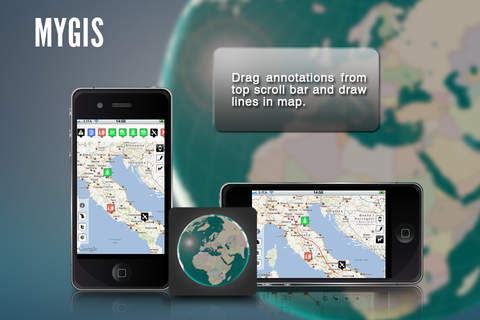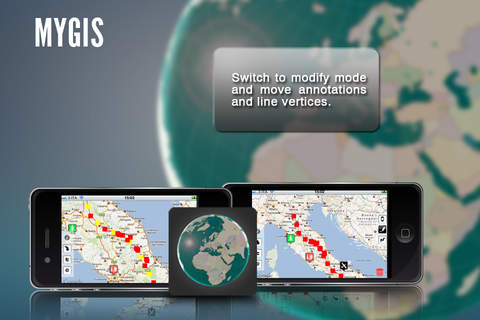MyGIS
2.0.1
MyGIS
2.0.1
Crea la tua mappa personalizzata con annotazioni e linee e condividila via email o twitter.
Un vero e proprio GIS, con mappe e database.
È possibile trascinare elementi dalla barra scorrevole in alto (se non è visualizzata, clicca sulla icona in alto a destra). Sono disponibili una gran varietà di simboli tra cui scegliere. L'elemento viene inizialmente inserito senza alcun dato.
Per modificare il titolo e/o il sottotitolo associati ad una annotazione, bisogna selezionarla nella mappa e quindi cliccare nella finestra che compare.
Per spostare una annotazione bisogna prima portare la mappa in modalità modifica, cliccando sulla icona in alto a destra. A questo punto, si può selezionare una annotazione sulla mappa e trascinarla. Portandola sopra il cestino in basso a destra (che compare solo dopo avere messo la mappa in stato di modifica), l'annotazione viene cancellata. Per far tornare la mappa nello stato di default e terminare gli spostamenti, cliccare di nuovo sulla icona di modifica.
La cancellazione di una annotazione può essere fatta in due modi. Attraverso la funzionalità di "Visualizzazione e modifica dati", selezionando il tasto di cancellazione. Oppure attraverso la funzionalità di spostamento placemark, trascinandola sopra il cestino.
Per inserire le linee, selezionare l'icona "disegna" in alto a destra (sotto l'icona di modifica), e quindi iniziare a tracciare le linee sulla mappa.
Visualizzazione e modifica dati Linea click to collapse contents
Per modificare il titolo e/o il sottotitolo associati ad un placemark, bisogna selezionarlo nella mappa e quindi cliccare nella finestra che compare.
Per modificare una linea bisogna prima portare la mappa in modalità modifica, cliccando sulla icona a matita in alto a destra. A questo punto, vengono evidenziati con dei quadratini rossi i vertici spostabili delle linee. Se i vertici sono abbastanza distanti, viene visualizzato anche un vertice intermedio, fittizio, da utilizzare per l'inserimento effettivo di un nuovo vertice. Per far tornare la mappa nello stato di default e terminare gli spostamenti, cliccare di nuovo sulla icona con la matita.
La cancellazione di una linea viene fatta eliminando tutti i suoi vertici (trascinadoli cioè sopra il cestino). Si puo' cancellare completamente una linea tramite la funzionalità di "Visualizzazione e modifica dati", selezionando il tasto di cancellazione.
Puoi condividere via twitter o via e-mail la porzione di mappa correntemente visualizzata, cliccando su una delle due icone in basso a sinistra. Condividendo la mappa via e-mail, viene allegato anche un file .kmz .
MyGIS ha la possibilità di salvare un file MyGIS.kmz che può essere aperto in altre applicazioni (per esempio, dropbox, per poterlo salvare). Selezionando inoltre un file con estensione kmzMyGIS, è possibile scegliere di aprirlo con MyGIS, nel qual caso il contenuto del file sostituisce la mappa con il contenuto.
Un vero e proprio GIS, con mappe e database.
È possibile trascinare elementi dalla barra scorrevole in alto (se non è visualizzata, clicca sulla icona in alto a destra). Sono disponibili una gran varietà di simboli tra cui scegliere. L'elemento viene inizialmente inserito senza alcun dato.
Per modificare il titolo e/o il sottotitolo associati ad una annotazione, bisogna selezionarla nella mappa e quindi cliccare nella finestra che compare.
Per spostare una annotazione bisogna prima portare la mappa in modalità modifica, cliccando sulla icona in alto a destra. A questo punto, si può selezionare una annotazione sulla mappa e trascinarla. Portandola sopra il cestino in basso a destra (che compare solo dopo avere messo la mappa in stato di modifica), l'annotazione viene cancellata. Per far tornare la mappa nello stato di default e terminare gli spostamenti, cliccare di nuovo sulla icona di modifica.
La cancellazione di una annotazione può essere fatta in due modi. Attraverso la funzionalità di "Visualizzazione e modifica dati", selezionando il tasto di cancellazione. Oppure attraverso la funzionalità di spostamento placemark, trascinandola sopra il cestino.
Per inserire le linee, selezionare l'icona "disegna" in alto a destra (sotto l'icona di modifica), e quindi iniziare a tracciare le linee sulla mappa.
Visualizzazione e modifica dati Linea click to collapse contents
Per modificare il titolo e/o il sottotitolo associati ad un placemark, bisogna selezionarlo nella mappa e quindi cliccare nella finestra che compare.
Per modificare una linea bisogna prima portare la mappa in modalità modifica, cliccando sulla icona a matita in alto a destra. A questo punto, vengono evidenziati con dei quadratini rossi i vertici spostabili delle linee. Se i vertici sono abbastanza distanti, viene visualizzato anche un vertice intermedio, fittizio, da utilizzare per l'inserimento effettivo di un nuovo vertice. Per far tornare la mappa nello stato di default e terminare gli spostamenti, cliccare di nuovo sulla icona con la matita.
La cancellazione di una linea viene fatta eliminando tutti i suoi vertici (trascinadoli cioè sopra il cestino). Si puo' cancellare completamente una linea tramite la funzionalità di "Visualizzazione e modifica dati", selezionando il tasto di cancellazione.
Puoi condividere via twitter o via e-mail la porzione di mappa correntemente visualizzata, cliccando su una delle due icone in basso a sinistra. Condividendo la mappa via e-mail, viene allegato anche un file .kmz .
MyGIS ha la possibilità di salvare un file MyGIS.kmz che può essere aperto in altre applicazioni (per esempio, dropbox, per poterlo salvare). Selezionando inoltre un file con estensione kmzMyGIS, è possibile scegliere di aprirlo con MyGIS, nel qual caso il contenuto del file sostituisce la mappa con il contenuto.
Celkové hodnocení
- Průměr hodnocení
- 3
Pro hodnocení programu se prosím nejprve přihlaste
Souhrnné informace o MyGIS
-
Verze programu
2.0.1 -
Autor
-
Potřeba instalace
ano -
Velikost souboru
12,92 MB -
Systémové požadavky
Aplikace pro: iPhone, iPad -
Jazyk
- Angličtina ,
- Čeština ,
- Čínština ,
- Dánština ,
- Finština ,
- Francouzština ,
- Holandština ,
- Italština ,
- Japonština ,
- Katalánština ,
- Korejština ,
- Maďarština ,
- Němčina ,
- Polština ,
- Portugalština ,
- Rumunština ,
- Ruština ,
- Řečtina ,
- Slovenština ,
- Španělština ,
- Švédština ,
- Turečtina
-
Staženo
0× celkem
0× tento měsíc -
Poslední aktualizace
23. 2. 2017
Něco jsme propásli?
Dejte nám vědět. Upozornit redakci Stahuj
Velice děkujeme za Vaše podněty